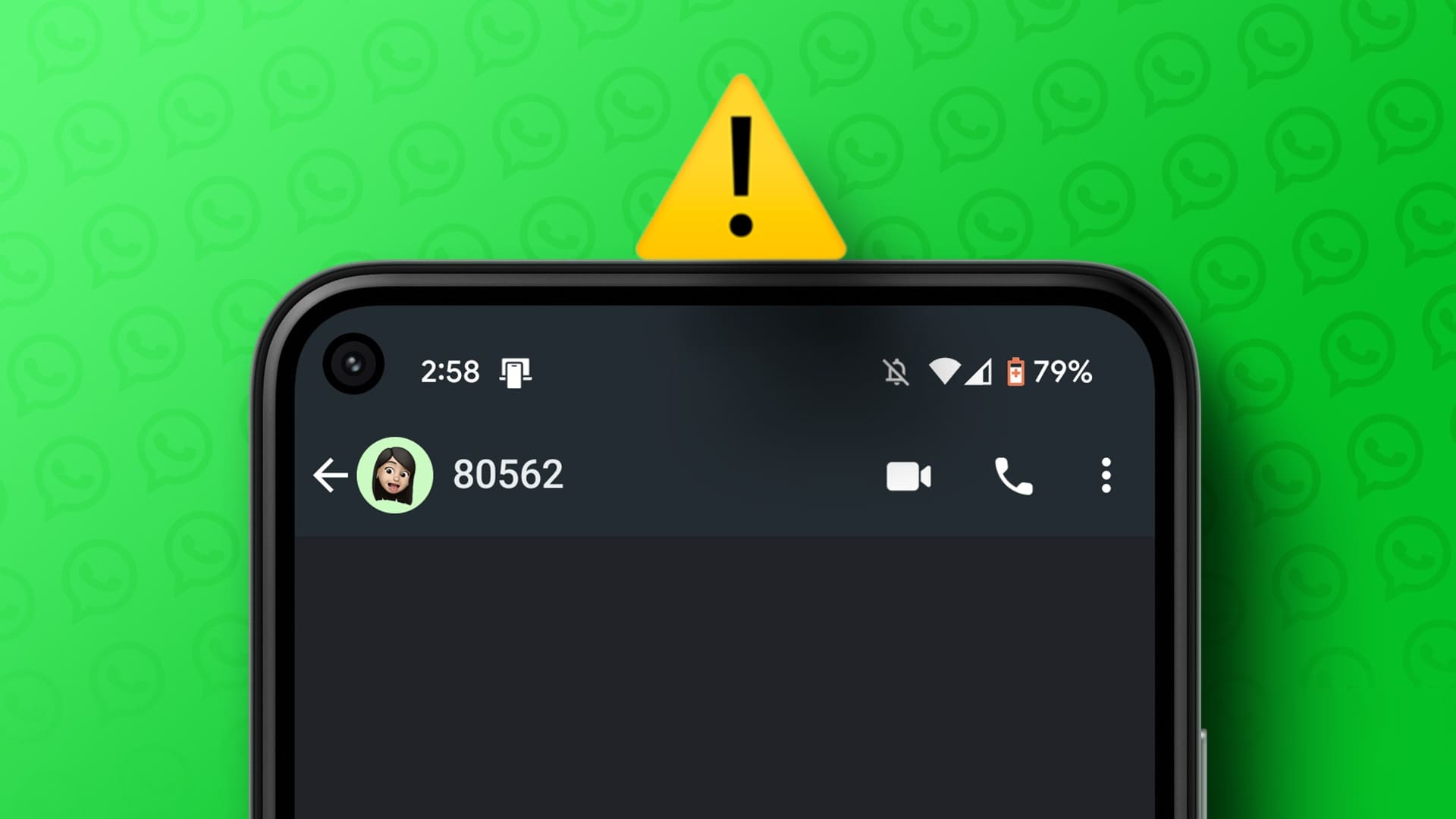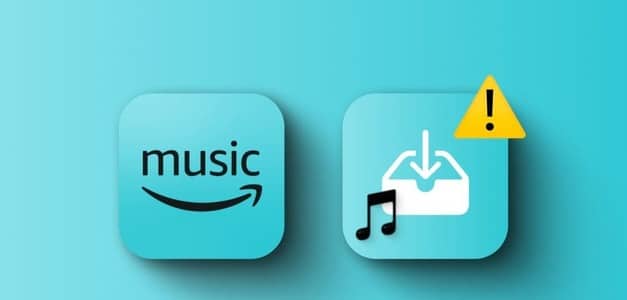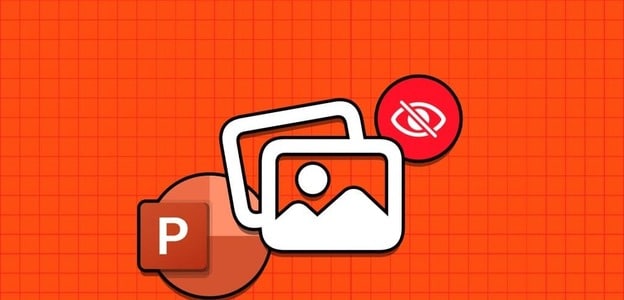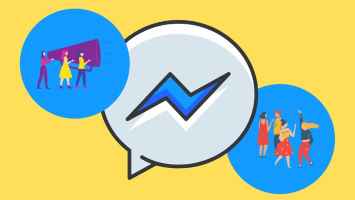Når du tilmelder dig Zoom med en Google- eller Microsoft-konto, henter tjenesten dit profilbillede fra de tilknyttede konti. Hvis du vil Skift dit Zoom-profilbillede Du kan nemt ændre det. Sådan ændrer du dit profilbillede i Zoom på din computer og mobil.

Du ønsker måske ikke at bruge dit Google- eller Microsoft-profilbillede som standardbillede i Zoom. Zoom er dog fleksibelt. Du kan ændre det til noget andet ved hjælp af Zoom-web-, Zoom-desktop- og mobilapps. Læs videre for at lære hvordan.
1. ZOOM-appen på Windows
Zoom-appen til Windows er funktionsrig med alle de brugerdefinerede muligheder, herunder mørk tilstand. Følg nedenstående trin for at ændre dit profilbillede i Zoom-appen til Windows.
Trin 1: Åbn Zoom-appen i Windows.
Trin 2: Klik på dit profilbillede øverst og gå til Indstillinger.
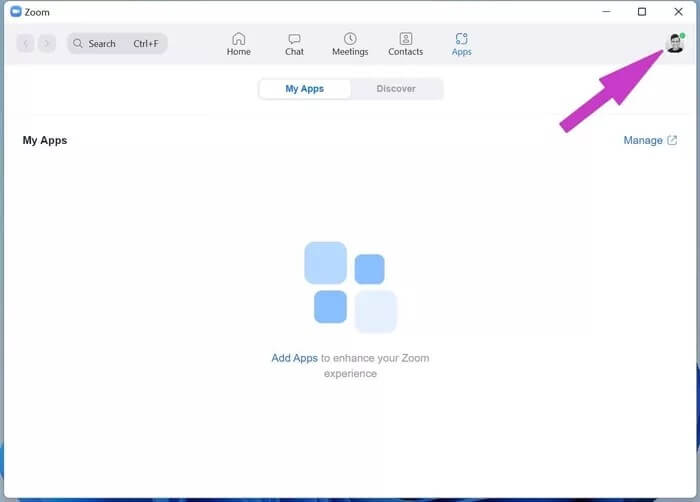
Trin 3: Rul ned til profil.
Trin 4: Vælg Rediger din profil, og det vil føre dig til din Zoom-webkontogrænseflade.
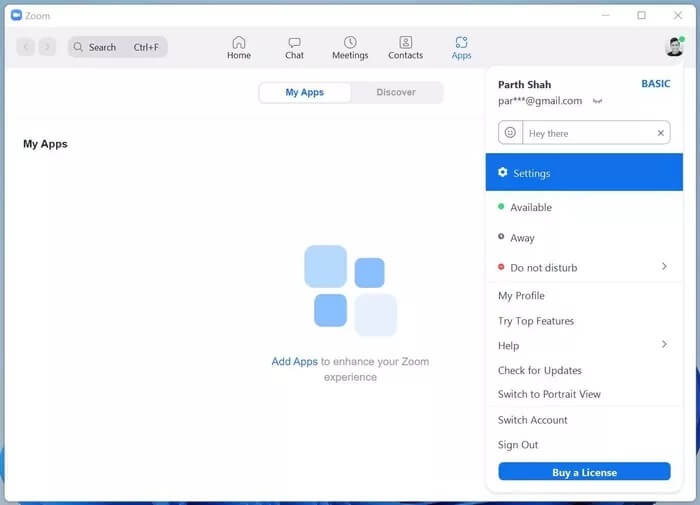
Zoom beder dig muligvis om at godkende igen på nettet. Log ind med den samme konto.
Trin 5: Fra Zoom Personligt skal du vælge Profil.
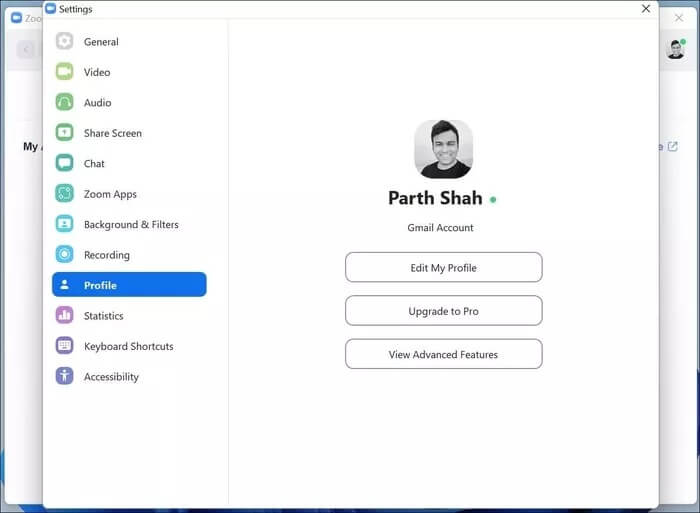
Trin 6: Klik på dit nuværende profilbillede.
Trin 7: Vælg Skift, og vælg et profilbillede fra din computer. Du kan uploade op til 2 MB billeder fra din computer.

Når billedet er uploadet, vil du se et nyt Zoom-profilbillede til din konto. Klik på Gem, og du er klar til at bruge dit nye profilbillede til dit næste Zoom-opkald.
2. ZOOM-appen på MAC
Mac-brugere kan også ændre deres Zoom-profilbillede. Selvom trinnene til at ændre dit Zoom-profilbillede på Mac ligner dem til Windows, bruger vi en lidt anderledes metode til at få adgang til din Zoom-konto på nettet.
Trin 1: Åbn Zoom på din Mac.
Trin 2: Klik på dit profilbillede, og vælg Min profil.
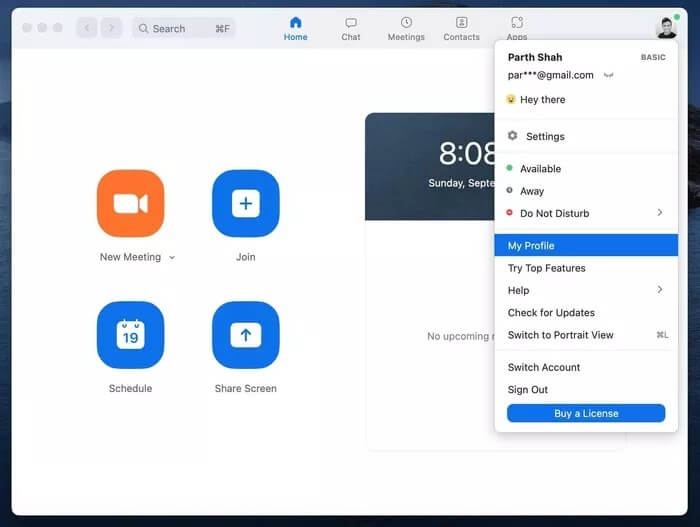
Dette trin fører dig direkte til Zoom-websiden.
Trin 3: Fra Zoom-profilsiden skal du vælge et profilbillede og uploade et fra din Mac.

3. ZOOM-app til iPhone og iPad
Muligheden for at ændre profilbilleder på Zoom er ikke begrænset til desktop-applikationer. Brugere kan også foretage ændringen fra mobilapplikationer. Lad os starte med Zoom-appen til iPhone og iPad.
Trin 1: Få adgang til Zoom-appen på din iPhone eller iPad.
Trin 2: Tryk på Indstillinger, og åbn menuen Min profil.
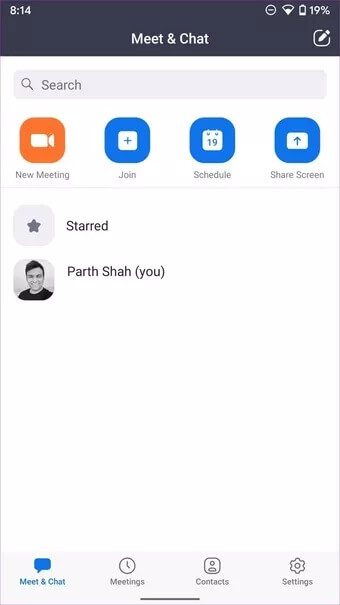
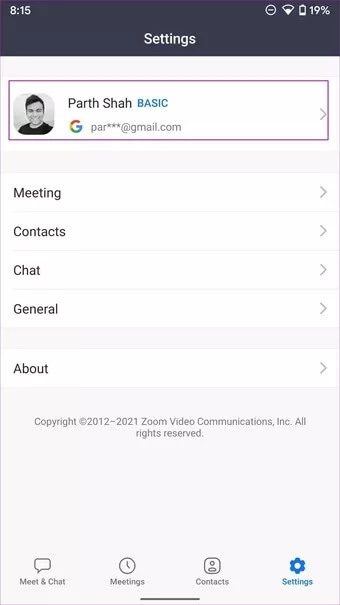
Trin 3: Vælg Profilbilleder, og brug kameraet, eller vælg fra indstillingen Fotoalbum.
Trin 4: Vælg et billede fra din standardapp eller dit standardalbum i Apple Fotos, og upload det til Zooms servere.
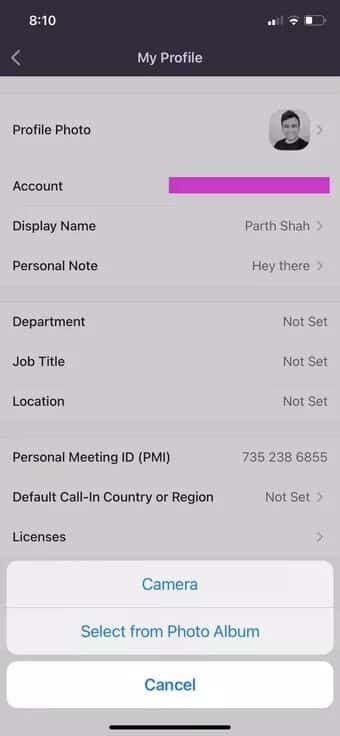

Trin 5: Beskær dit billede, og tryk på Udført øverst.
Inden for få sekunder vil du se et nyt Zoom-profilbillede, som du kan bruge på dit næste Zoom-opkald.
4. ZOOM-appen på Android
Zoom-appen på Android er heller ikke langt bagefter. Du har de samme muligheder for at ændre dit profilbillede i Zoom-appen på Android. Her er hvad du skal gøre.
Trin 1: Åbn menuen Indstillinger i Zoom-appen.
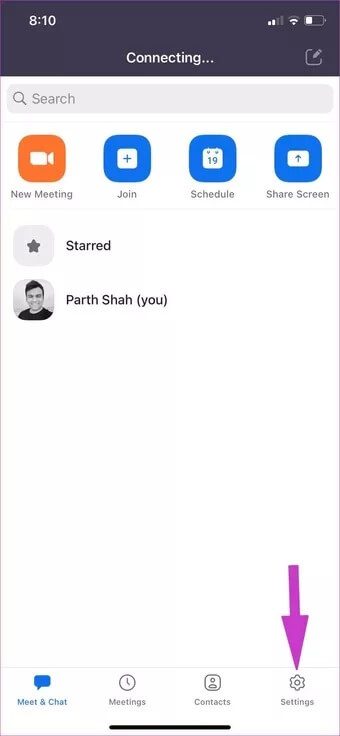
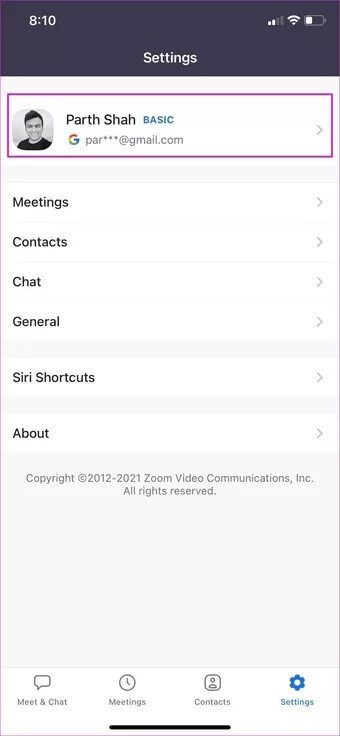
Trin 2: Tryk på dit profilbillede. Tag enten et profilbillede, der er uploadet fra kameragrænsefladen, eller åbn billedvalgsmenuen.
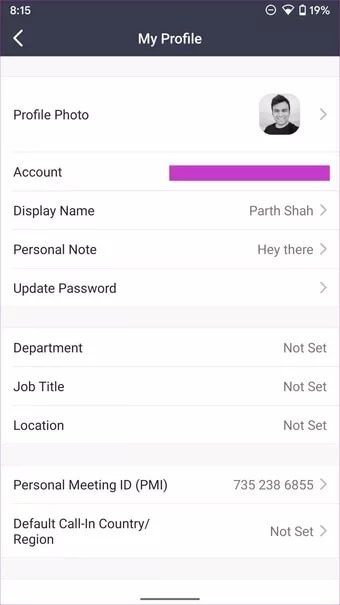
Trin 3: Dette trin åbner standardappen Filhåndtering på Android.
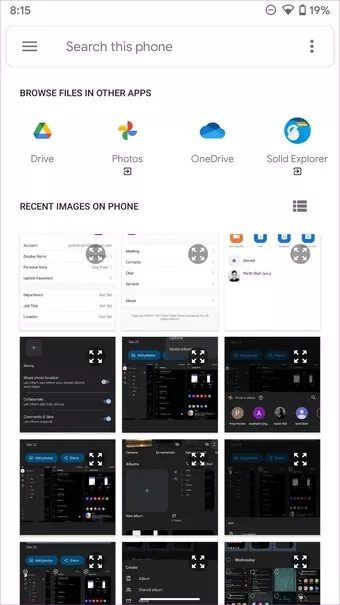
Denne mulighed giver brugerne mulighed for at uploade profilbilleder fra OneDrive, Google Drive eller Google Fotos. Tryk på menuen Indstillinger, og vælg en relevant kilde for at uploade et billede til Zoom.
Zoom-profilbillede indlæses ikke
Der kan være tidspunkter, hvor Zoom ikke kan uploade et nyt billede til din konto. Der kan være flere årsager til dette.
Zoom-serverne er nede. Hvis Zooms servere har problemer, kan du ikke ændre dit Zoom-profilbillede på computer eller mobil, uanset hvor mange gange du prøver.
Åben DownDetector Og kig efter Zoom. Hvis du bemærker en kraftig stigning i vrede, har du intet andet valg end at vente på, at Zoom løser problemet fra deres side.
Når du uploader dit profilbillede, skal du sørge for, at størrelsen på det valgte billede er mindre end 2 MB.
Rediger dit Zoom-profilbillede
Når du har ændret dit Zoom-profilbillede på én platform, vil du se ændringerne live på tværs af alle Zoom-apps. Ved at følge ovenstående trin kan du nemt ændre dit Zoom-profilbillede. Sørg for, at du ikke bruger et ukonventionelt billede. Prøv at bruge et professionelt billede for at få et bedre indtryk.